如何隐藏Excel中的行
隐藏你不需要的行和列可以使Excel表格更容易阅读,特别是当表格很大的时候。隐藏的行不会影响表格,但会影响公式。按照本指南中的方法,你可以在任何版本的Excel中轻松隐藏和取消隐藏行。
步骤
方法 1隐藏选定的行
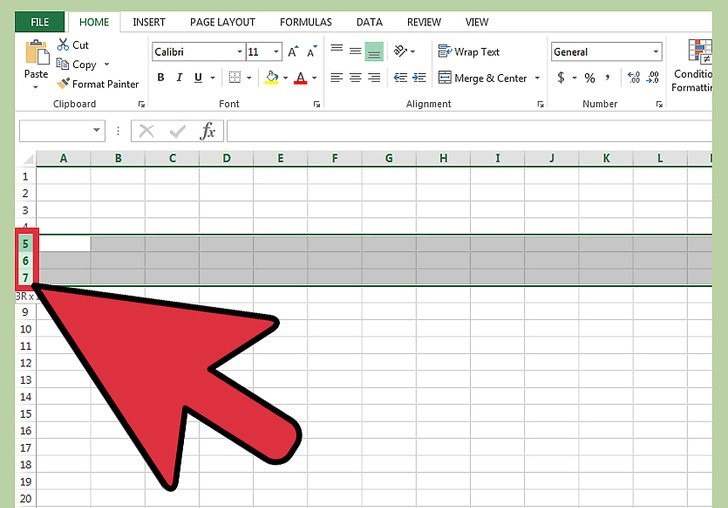
使用选择行的工具来高亮显示想要隐藏的行。
你可以按住Ctrl键来选择多个行。
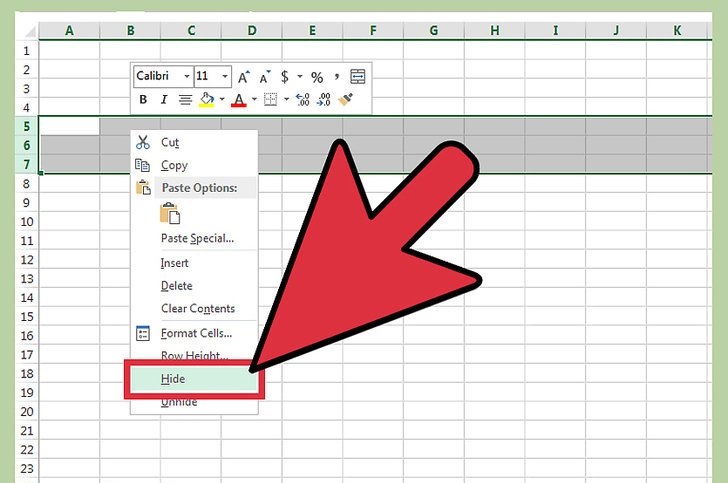
右击高亮显示的区域。
选择“隐藏”。这些行将会从表格中隐藏。
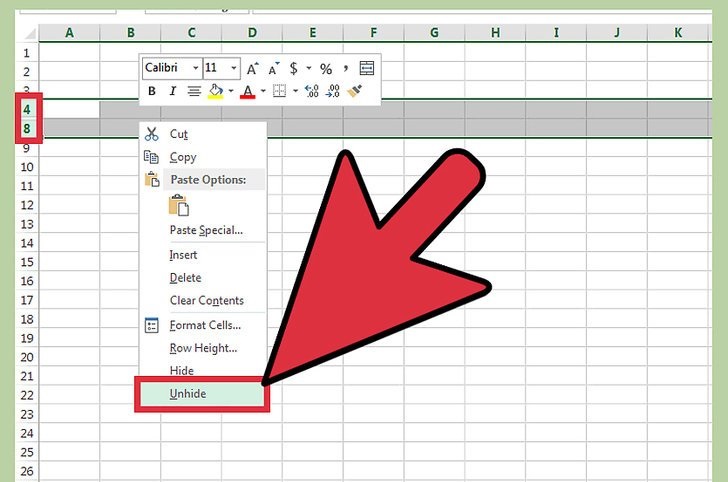
取消隐藏行。
要取消隐藏行,使用选择行的工具来高亮显示隐藏行的上面一行和下面一行。例如,如果第5-7行被隐藏,那就选择第4行和第8行。
右击高亮显示的区域。
选择“取消隐藏”。
方法 2隐藏分组行
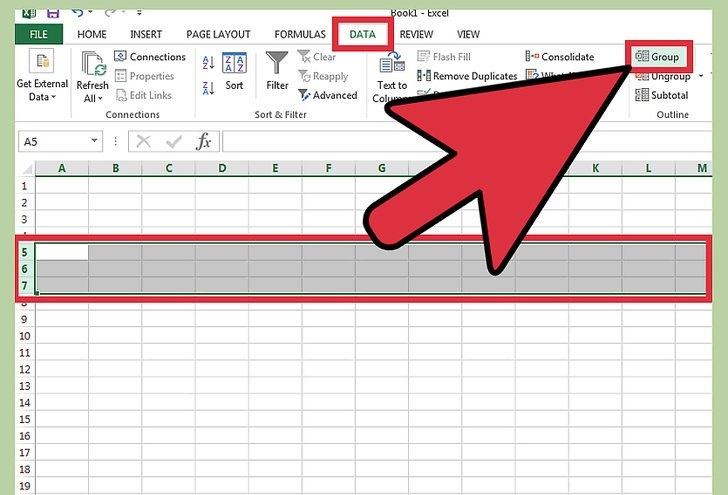
创建一组行。
使用Excel 2013,你可以对行进行分组或取消分组,以便轻松隐藏和取消隐藏它们。
高亮显示要分组的行,然后点击“数据”选项卡。
点击“大纲”中的“群组”按钮。
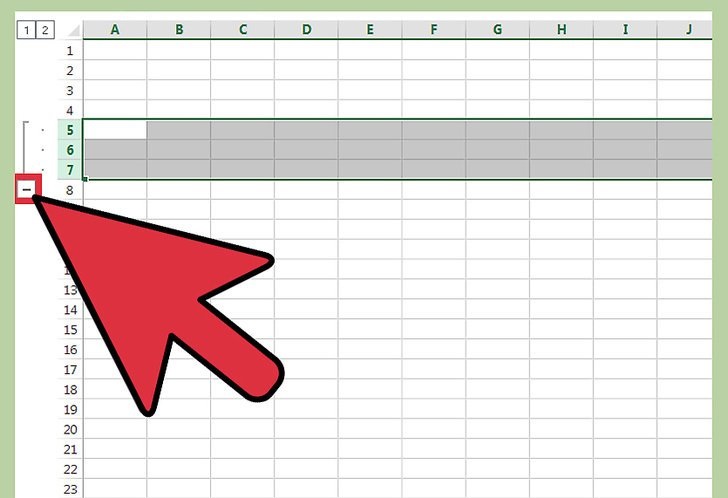
隐藏组。
这些行旁边将会出现一条线和一个带(-)负号的方框。点击这个方框可以隐藏“分组”行。行被隐藏后,小方框将会显示成(+)加号。
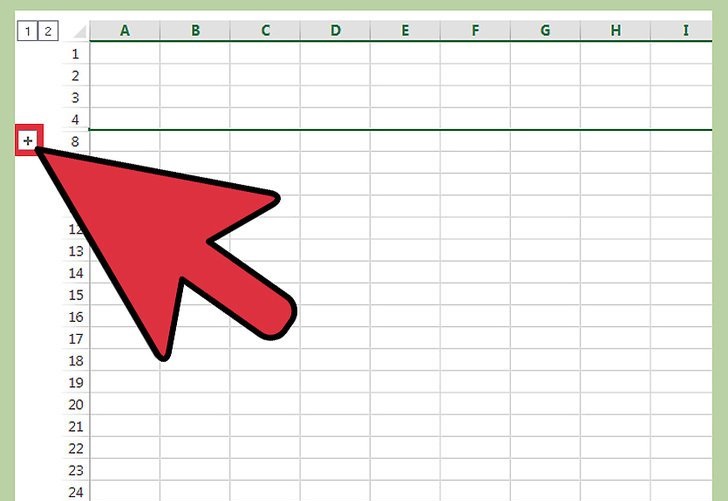
取消隐藏行。
如果要取消隐藏行,点击(+)框。
最新推荐
-
excel怎么把一列数据拆分成几列 excel一列内容拆分成很多列

excel怎么把一列数据拆分成几列?在使用excel表格软件的过程中,用户可以通过使用excel强大的功能 […]
-
win7已达到计算机的连接数最大值怎么办 win7连接数达到最大值

win7已达到计算机的连接数最大值怎么办?很多还在使用win7系统的用户都遇到过在打开计算机进行连接的时候 […]
-
window10插网线为什么识别不了 win10网线插着却显示无法识别网络

window10插网线为什么识别不了?很多用户在使用win10的过程中,都遇到过明明自己网线插着,但是网络 […]
-
win11每次打开软件都弹出是否允许怎么办 win11每次打开软件都要确认

win11每次打开软件都弹出是否允许怎么办?在win11系统中,微软提高了安全性,在默认的功能中,每次用户 […]
-
win11打开文件安全警告怎么去掉 下载文件跳出文件安全警告

win11打开文件安全警告怎么去掉?很多刚开始使用win11系统的用户发现,在安装后下载文件,都会弹出警告 […]
-
nvidia控制面板拒绝访问怎么办 nvidia控制面板拒绝访问无法应用选定的设置win10

nvidia控制面板拒绝访问怎么办?在使用独显的过程中,用户可以通过显卡的的程序来进行图形的调整,比如英伟 […]
热门文章
excel怎么把一列数据拆分成几列 excel一列内容拆分成很多列
2win7已达到计算机的连接数最大值怎么办 win7连接数达到最大值
3window10插网线为什么识别不了 win10网线插着却显示无法识别网络
4win11每次打开软件都弹出是否允许怎么办 win11每次打开软件都要确认
5win11打开文件安全警告怎么去掉 下载文件跳出文件安全警告
6nvidia控制面板拒绝访问怎么办 nvidia控制面板拒绝访问无法应用选定的设置win10
7win11c盘拒绝访问怎么恢复权限 win11双击C盘提示拒绝访问
8罗技驱动设置开机启动教程分享
9win7设置电脑还原点怎么设置 win7设置系统还原点
10win10硬盘拒绝访问怎么解决 win10磁盘拒绝访问
随机推荐
专题工具排名 更多+





 闽公网安备 35052402000376号
闽公网安备 35052402000376号